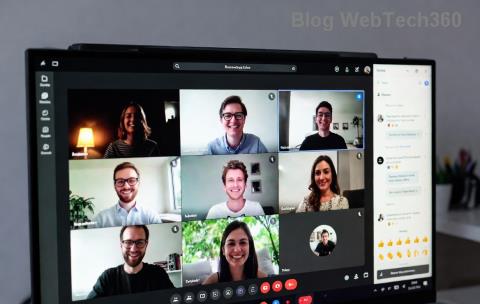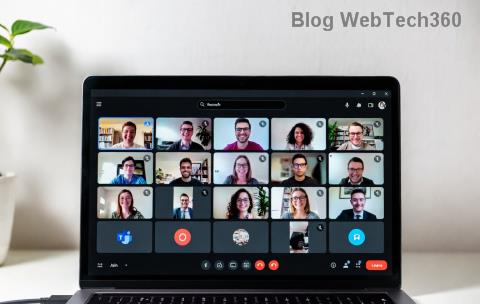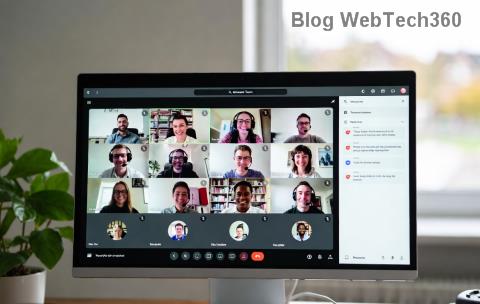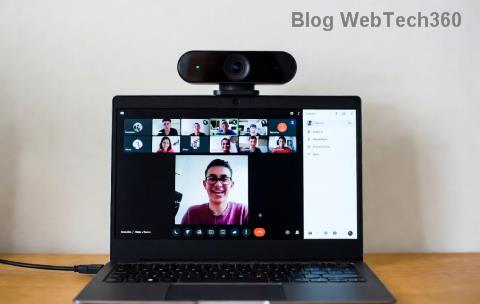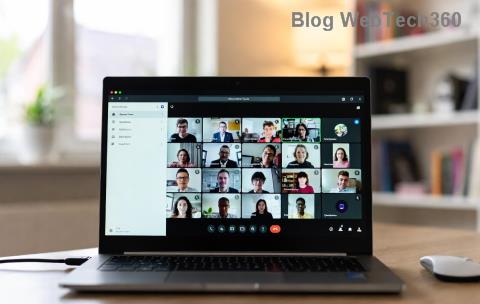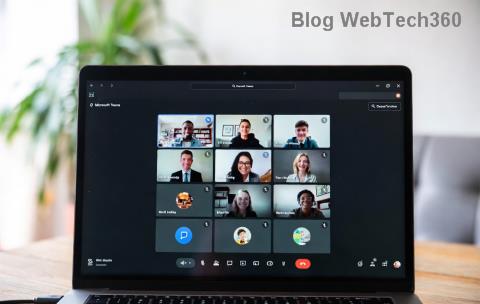Kako promijeniti Wi-Fi na Chromecastu

Saznajte kako promijeniti Wi-Fi mrežu na vašem Chromecastu jednostavno i brzo. Ovaj vodič obuhvaća sve vrste Chromecasta.
Telegram se smatra jednom od najboljih besplatnih aplikacija za razmjenu poruka iz nekoliko razloga. Možete koristiti Telegram za razmjenu velikih datoteka s prijateljima, tajne razgovore, uređivanje ili brisanje poruka nakon što ih pošaljete, a sve to bez brige o sigurnosti vaših privatnih podataka.
Međutim, malo ljudi zna za jednu od najkorisnijih značajki Telegrama. Ovu aplikaciju možete koristiti za slanje visokokvalitetnih fotografija i videozapisa na mreži. Naučit ćemo vas sve o ovoj značajci i kako je koristiti na mobilnoj i stolnoj verziji aplikacije.
Zašto koristiti Telegram za slanje fotografija i videa visoke kvalitete?
Messengeri su izvrsni za razmjenu fotografija i videa. Brzo može postati frustrirajuće ako su datoteke koje šaljete ili primate mutne. To se događa jer društveni mediji i platforme za razmjenu poruka koriste različite tehnike kompresije slike . Iako ovo pojednostavljuje proces razmjene medijskih datoteka i omogućuje vam brzo slanje i primanje fotografija, to također znači da se kvaliteta razlikuje od originala kada stigne do primatelja.
Slanje nekomprimiranih datoteka može vam pomoći da izbjegnete razočaranje i osigurate da i pošiljatelj i primatelj dobiju fotografije i videozapise iste kvalitete. Osim toga, na Telegramu ne morate brinuti o prevelikim datotekama jer vam aplikacija omogućuje razmjenu velikih datoteka . Zahvaljujući vrhunskim sigurnosnim protokolima Telegrama , također se ne morate brinuti o tome da li će vaše medijske datoteke ostati privatne.
Koja je najveća veličina datoteke koju možete podijeliti na Telegramu?
Na Telegramu možete slati pojedinačne datoteke veličine do 2 GB. To premašuje ograničenja bilo koje druge platforme za razmjenu poruka. Na primjer, maksimalna veličina datoteke koju WhatsApp dopušta je 16 MB za sve medije i 100 MB za datoteke koje dijelite kao dokumente.
Sve dok vaša fotografija ili video ne premašuju 2 GB, možete ih poslati putem Telegrama u punoj kvaliteti. Također možete koristiti Telegram kao neograničenu pohranu datoteka u oblaku. Čak i ako slučajno izbrišete datoteku s telefona, ali je i dalje imate na Telegramu, možete je ponovno preuzeti u bilo kojem trenutku.
Kako poslati nekomprimirane fotografije i videozapise u Telegram Mobile
Postoje dva načina slanja nekomprimiranih medijskih datoteka u mobilnoj aplikaciji Telegram. Za slanje fotografija i videozapisa visoke kvalitete sa svog pametnog telefona, slijedite korake u nastavku. Koraci su isti za iOS i Android.
Fotografije i videozapisi koje pošaljete ovom metodom bit će isporučeni u izvornoj kvaliteti. Također možete koristiti sljedeću metodu za slanje nekomprimiranih datoteka na Telegram.
Vaše će datoteke tada biti poslane bez prethodnog komprimiranja.
Kako poslati nekomprimirane fotografije i videozapise u Telegram Desktop
Što ako imate svoje visokokvalitetne fotografije i videozapise spremljene na računalu? Također ih možete poslati u Telegramu bez potrebe za žrtvovanjem kvalitete pomoću aplikacije za stolno računalo. Za slanje nekomprimiranih fotografija i videozapisa u Telegramu sa svog računala, slijedite korake u nastavku.
Ako šaljete videozapise sa svog računala pomoću Telegrama, nećete vidjeti opciju za slanje datoteka bez kompresije. To je zato što Telegram ne komprimira videodatoteke, pa se ne morate brinuti o održavanju svoje visoke kvalitete.
Podijelite svoje fotografije i videozapise visoke kvalitete na Telegramu
Možete odabrati bilo koju od metoda koje smo opisali za razmjenu slika i videozapisa sa svojim prijateljima ili kolegama na Telegramu bez brige o kompresiji i smanjenoj kvaliteti.
Šaljete li često visokokvalitetne fotografije i videozapise online? Koristite li za to Telegram ili neku drugu aplikaciju? Podijelite svoje iskustvo s prijenosom datoteka u odjeljku s komentarima u nastavku.
Saznajte kako promijeniti Wi-Fi mrežu na vašem Chromecastu jednostavno i brzo. Ovaj vodič obuhvaća sve vrste Chromecasta.
Saznajte kako promijeniti korisničko ime ili ime za prikaz u Robloxu uz jednostavne korake. Roblox se brzo razvija i pruža zabavu i kreativnost korisnicima.
Saznajte kako vidjeti tko je podijelio vašu Facebook objavu i upravljati postavkama privatnosti za dijeljenje.
Saznajte najučinkovitije načine za utvrđivanje starosti Windows računala. Korištenjem ovih savjeta možete brzo procijeniti koliko je staro vaše računalo.
Razlozi zbog kojih se pojavljuje poruka 'Ova osoba nije dostupna na Messengeru'. U ovom članku istražujemo uzroke i rješenja za ovu čestu situaciju na Facebooku.
Lako je pronaći sve fotografije i videozapise koje ste prenijeli na svoj Google Photos račun. Otkrijte savjete kako pronaći svoje fotografije brzo i jednostavno.
Privatnost je svima na prvom mjestu. Ovdje saznajte tko gleda vaše Facebook priče i kako prilagoditi svoje postavke privatnosti da biste ostali sigurni.
Ako Zoom koristite za posao ili osobnu upotrebu, znanje o tome kako promijeniti svoje ime za prikaz i pozadinu može vam dobro doći. Provest ćemo vas kroz korake da svom Zoom računu date novo ime i promijenite pozadinu pomoću Zoom mobilne aplikacije ili Zoom desktop klijenta.
Saznajte zašto je slika na vašem TV-u mutna ili nejasna i kako to popraviti uz naša učinkovit rješenja i savjete.
Saznajte kako jednostavno otkazati svoje pretplate na TV i filmske kanale na Amazon Prime Video i izbjeći plaćanja. Pratite jednostavne korake za učinkovito upravljanje svojim pretplatama.
Saznajte kako <strong>prikvačiti objavu na Facebooku</strong> kako biste osigurali da ostane vidljiva vašim prijateljima, pratiteljima, ili članovima grupe što je dulje moguće.
Je li vas netko ograničio na Instagramu? Otkrijte kako prepoznati ograničenja i što učiniti kada vas netko blokira ili ograniči.
Jeste li ikada proveli vrijeme stvarajući objavu na Facebooku, odlučili pričekati prije nego što je objavite, a zatim niste mogli pronaći skicu za koju ste mislili da ste je spremili? Ovdje su savjeti kako pronaći svoje skice na Facebooku.
Saznajte Kako koristiti i gledati Instagram bez računa uz jednostavne metode i alate. Pristupite javnim profilima bez registracije.
Instagram je najpopularnija aplikacija za društvene mreže, no ponekad vaše Instagram priče mogu biti mutne. Ovdje su 13 korisnih savjeta za poboljšanje kvalitete vaših priča.
Saznajte kako omogućiti dijeljenje vaših objava na Facebooku za bolju interakciju s prijateljima. Ovdje su savjeti o postavkama privatnosti i dijeljenju objava.
Naučite kako formatirati tekst u Discordu koristeći Markdown, uključujući podebljanje, kurziv, i boje. Idealno za svakodnevne korisnike.
Dobivanje negativnih, neželjenih, samopromotivnih ili neprikladnih komentara na post koji ste objavili na Facebooku neizbježno je. Saznajte kako upravljati komentarima i zaštititi svoj ugled.
Jeste li ikada izgubili daljinski upravljač za TV? Saznajte kako postaviti i programirati univerzalni daljinski upravljač u nekoliko jednostavnih koraka.
Za razliku od drugih usluga TV streaminga, Peacock TV nudi besplatan plan koji korisnicima omogućuje strujanje do 7500 sati odabranih filmova, TV serija, sportskih emisija i dokumentaraca bez plaćanja ni novčića. To je dobra aplikacija na uređaju za strujanje ako trebate odmor od plaćanja pretplate na Netflix.
Imate problema sa statusom neispravnog servera Microsoft Teams u 2026. godini? Otkrijte provjerene korake za rješavanje problema s neispravnim serverom Microsoft Teams u 2026. godini: brze provjere, rješavanje problema i profesionalni savjeti za trenutno rješavanje prekida rada. Nema više zastoja!
Zaglavili ste s greškom prilikom prijave u Microsoft Teams Classic? Otkrijte provjerena, detaljna rješenja poput brisanja predmemorije, resetiranja vjerodajnica i još mnogo toga kako biste se brzo vratili na mrežu - bez potrebnih tehničkih vještina!
Umorni ste od Microsoft Teams greške B koja blokira vaše sastanke? Dobijte trenutna rješenja za ovaj uobičajeni problem uz naš vodič korak po korak. Riješite Teams grešku B već danas i ostanite povezani bez napora.
Umorni ste od rušenja Microsoft Teamsa na radnoj površini pri pokretanju? Otkrijte detaljna rješenja za rušenje Teamsa pri pokretanju, brisanje predmemorije, resetiranje aplikacije i sprječavanje budućih problema za nesmetanu suradnju. Radi na najnovijim verzijama!
Umorni ste od pogreške u pozivu u Microsoft Teamsu koja prekida poziv usred poziva? Slijedite ovaj ultimativni vodič s detaljnim ispravcima za mrežne probleme, probleme s aplikacijama i još mnogo toga kako biste odmah vratili besprijekorne videopozive.
Suočavate se s greškom preuzimanja Microsoft Teamsa na računalu? Otkrijte provjerena detaljna rješenja za Windows kako biste brzo instalirali Teams. Izbrišite predmemoriju, riješite probleme i još mnogo toga - nisu potrebne tehničke vještine!
Imate problema s greškom prilikom instalacije Microsoft Teamsa - potreban administrator? Otkrijte provjerena, detaljna rješenja za glatku instalaciju Teamsa na Windowsima. Nije potrebno tehničko znanje - riješite problem za nekoliko minuta!
Umorni ste od Microsoft Teamsa? Kako pogreška ažuriranja 2026 blokira vaša ažuriranja? Slijedite ova provjerena, detaljna rješenja kako biste brzo riješili problem i vratili nesmetan timski rad. Nisu potrebne tehničke vještine!
Mučite se s frustrirajućom greškom "Gdje pronaći Team" u programu Microsoft Teams? Dobijte trenutno olakšanje uz naš detaljni vodič koji sadrži brza rješenja, brisanje predmemorije, prilagodbe dopuštenja i još mnogo toga. Brzo riješite problem i povećajte produktivnost!
Umorni ste od frustrirajuće Microsoftove pogreške u Teamsu? Slijedite naše detaljne upute za rješavanje problema za Microsoft Teams kako biste riješili rušenja, probleme s prijavom i još mnogo toga. Vratite se besprijekornoj suradnji odmah!